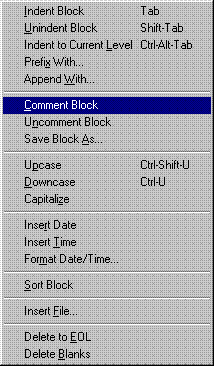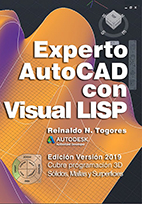Las siguientes combinaciones de teclas rápidas soncaracterísticas específicas de este editor: Comandos de ARCHIVO:- <CTRL> + <S>
- Guarda el contenido de la ventana activa del Editor.
- <CTRL> + <ALT> + <S>
- Guarda el contenido de la ventana activa del Editor con otro nombre de archivo.
- <CTRL> + <SHIFT> + <S>
- Guarda el contenido de todas las ventanas de Editor abiertas.
- <CTRL> + <F4>
- Cierra la ventana de Editor activa.
- <CTRL> + <P>
- Imprime el contenido de la ventana de Editor activa.
Comandos de Edición:- <CTRL> + <Z>
- Deshacer la última operación en el Editor. Soporta ilimitadas operaciones de Deshacer, hasta la última ocasión en que se guardó el contenido del Editor a disco. Una vez guardado es imposible deshacer. En ese caso, si fuera necesario, habría que recuperar la copia de seguridad mediante la opción Files>Revert.
- <CTRL> + <V>
- Pegar el contenido del Portapapeles en el lugar señalado por el cursor.
- <SUPR>
- Borrar el Texto señalado o el carácter a la derecha del cursor.
- <CTRL> + <A>
- Seleccionar todo el contenido de la ventana del Editor.
- <CTRL> + <M>
- Abre un menú desplegable con las opciones de búsqueda delcierre de paréntesis.
- <CTRL> + <)>
- Desplaza el cursor hasta el paréntesis de cierre correspondiente.
- <CTRL> + <(>
- Desplaza el cursor hasta el paréntesis de apertura correspondiente.
- <CTRL> + <SHIFT> + <)>
- Selecciona la expresión hasta el paréntesis de cierre corresondiente, resaltándola en vídeo inverso.
- <CTRL> + <SHIFT> + <(>
- Selecciona la expresión hasta el paréntesis de aperturacorresondiente, resaltándola en vídeo inverso.
- <CTRL> + <E>
- Abre un menú desplegable con una serie de comandos adicionales:
| 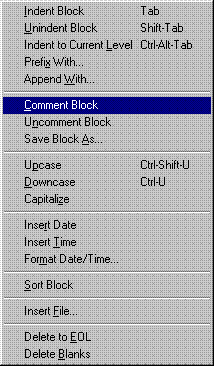 | - Identar Bloque de Texto.
- Suprimir la Identación de un bloque de Texto.
- Identar hasta el nivel actual
- Añadir un prefijo a cada línea de texto seleccionada.
- Añadir texto al final de cada línea seleccionada.
- Marcar el bloque seleccionado como comentario.
- Desmarcar como comentario el bloque seleccionado.
- Guardar bloque de texto seleccionado a un archivo.
- Convertir el texto seleccionado a mayúsculas.
- Convertir el texto seleccionado a minúsculas.
- Cambiar a mayúsculas la primera letra de cada palabra.
- Insertar Fecha.
- Insertar Hora.
- Definir el formato de fecha y hora.
- Ordenar alfabéticamente las líneas seleccionadas.
- Insertar el contenido de un archivo de texto en el lugar indicado por elcursor
- Borrar desde la posición del cursor hasta el final de la línea.
- Borrar espacios en torno a la posición actual del cursor.
|
Comandos de Búsqueda:- <CTRL> + <F>
- Buscar texto.
- <CTRL> + <H>
- Buscar y sustituir texto.
- <CTRL> + <BARRA ESPACIADORA>
- Completar una palabra por similitud a otras existentes en la ventana actual del Editor. Cuando ya se ha tecleado un nombre anteriormente, El editor VLISP facilita el incorporarlo de nuevo al documento con sólo teclear los caracteres iniciales. Si en el ejemplo de arriba quisiéramos teclear de nuevo el nombre de la función PosVert bastaría teclear Po y después pulsar <CTRL> + <BARRA ESPACIADORA>. Si en lugar de encontrar PosVert encontrara el nombre de variable pos, bastaría con volver a pulsar <CTRL> + <BARRA ESPACIADORA> cuantas veces fuera necesaro para llegar al texto deseado.
- <CTRL> + <SHIFT> + <BARRA ESPACIADORA>
- Completar una palabra mediante APROPOS (buscando en todo el conjunto de símbolos AutoLISP.
- <ALT> + <.>
- Poner o quitar marcador.
- <CTRL> + <.>
- Desplazarse al próximo marcador.
- <CTRL> + <,>
- Desplazarse al marcador anterior.
- <CTRL> + <SHIFT> + <.>
- Seleccionar hasta el próximo marcador.
- <CTRL> + <SHIFT> + <,>
- Seleccionar hasta el marcador anterior.
Comandos de Vistas:- <CTRL> + <SHIFT> + <I>
- Abre una ventana de Inspección para introducir una expresión.
- <CTRL> + <SHIFT> + <T>
- Abre la ventana de Inspección de Trace.
- <CTRL> + <SHIFT> + <R>
- Abre la ventana de Inspección para la última pila de error.
- <CTRL> + <SHIFT> + <S>
- Abre una ventana de Inspección para un símbolo.
- <CTRL> + <SHIFT> + <W>
- Abre la ventana de Vigilancia (WATCH).
- <CTRL> + <SHIFT> + <A>
- Abre la ventana APROPOS para ayuda con expresiones LISP.
- <CTRL> + <SHIFT> + <B>
- Muestra los puntos de interrupción actuales (en todos los programas abiertos, no sólo la ventana activa).
- <F6>
- Abre la Consola Visual LISP y/o la pone en primer plano.
Comandos del Proyecto:- <CTRL> + <SHIFT> + <P>
- Abre un proyecto existente.
Comandos de Depuración:- <CTRL> + <W>
- Añadir una expresión a la ventana de Vigilancia (WATCH).
- <F9>
- Añade o suprime un punto de interrupción en la posición actual del cursor.
- <CTRL> + <SHIFT> + <F9>
- Suprime todos los puntos de interrupción.
- <CTRL> + <F9>
- Busca y resalta el código que dio origen a la últimainterrupción.
Herramientas de Desarrollo:- <CTRL> + <SHIFT> + <E>
- Carga y evalúa el código seleccionado.
- <CTRL> + <ALT> + <E>
- Carga y evalúa el código contenido en la ventana activa del Editor.
- <CTRL> + <SHIFT> + <C>
- Comprueba la sintaxis de las expresiones seleccionadas.
- <CTRL> + <ALT> + <C>
- Comprueba la sintaxis del código contenido en la ventana activa del Editor.
- <CTRL> + <SHIFT> + <F>
- Formatea las expresiones seleccionadas.
- <CTRL> + <ALT> + <F>
- Formatea el código contenido en la ventana activa del Editor.
Controles de Ventanas:- <ALT> + <F6>
- Ajusta la ventana activa al espacio disponible en pantalla.
- Comprobación del cierre de paréntesis
- Las combinaciones de teclas <CTRL> + <(> y <CTRL> + <)> permiten localizar el paréntesis de apertura o el paréntesis de cierre respectivamente que corresponda a partir de la posición donde se sitúa el cursor. Si se pulsa simultáneamente <SHIFT> el texto quedará seleccionado (en vídeo inverso).
- Completar Texto
- Cuando ya se ha tecleado un nombre anteriormente, El editor VLISP facilitael incorporarlo de nuevo al documento con sólo teclear los caracteresiniciales. Si en el ejemplo de arriba quisiéramos teclear de nuevo elnombre de la función PosVert bastaría teclear Po y despuéspulsar <CTRL> + <BARRA ESPACIADORA>. Si en lugar de encontrarPosVert encontrara el nombre de variable pos, bastaría con volver apulsar <CTRL> + <BARRA ESPACIADORA> cuantas veces fuera necesaropara llegar al texto deseado.
- Inicio | Índice | Continuar...
|